ໂດຍປົກກະຕິທ່ານຈໍາເປັນຕ້ອງໄດ້ດາວໂຫລດຊອບແວເພື່ອກວດສອບການຫມົດຫມໍ້ໄຟຂອງຄອມພິວເຕີໂນດບຸກຂອງທ່ານ, ແຕ່ພະຍາຍາມວິທີການທີ່ບໍ່ມີຊອບແວເພື່ອກວດສອບການຫມົດຫມໍ້ໄຟຂອງຄອມພິວເຕີ Windows 10 ຂອງທ່ານມີຂັ້ນຕອນງ່າຍໆຂ້າງລຸ່ມນີ້.
ຂັ້ນຕອນທີ 1: ໄປທີ່ການຕັ້ງຄ່າ Windows PowerShell
ທໍາອິດ, ກົດປຸ່ມ Windows + X ເພື່ອເຂົ້າເຖິງ "Windows PowerShell", double-click ແລະເລືອກ "Windows PowerShell" (Admin) ຈາກເມນູ.
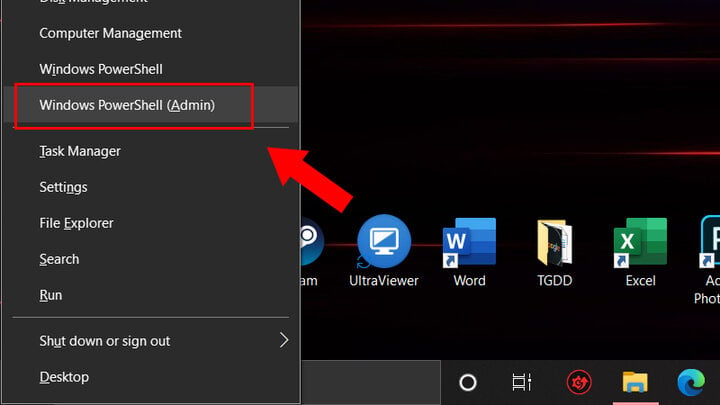
ຂັ້ນຕອນທີ 2: ໃສ່ຄໍາສັ່ງ
ຄັດລອກແລະໃສ່ເສັ້ນຄໍາສັ່ງ "powercfg /batteryreport" ແລະກົດ "Enter".
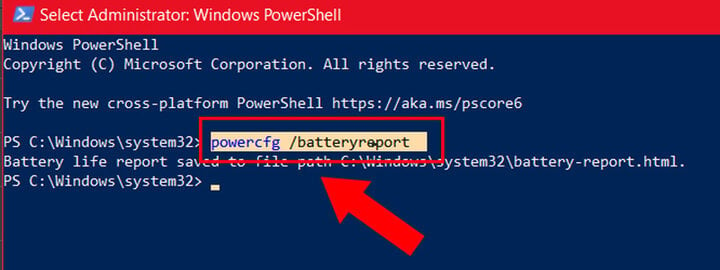
ຂັ້ນຕອນທີ 3: ຊອກຫາຄໍາແນະນໍາ
ທີ່ນີ້, ລະບົບຈະນໍາພາທ່ານໄປຫາທີ່ຢູ່ບ່ອນທີ່ຂໍ້ມູນສະຖານະຫມໍ້ໄຟປະຈຸບັນຂອງທ່ານຖືກເກັບໄວ້. ທັນທີຫຼັງຈາກ "ບົດລາຍງານຊີວິດຫມໍ້ໄຟທີ່ບັນທຶກໄວ້ໃນເສັ້ນທາງໄຟລ໌" ແມ່ນທີ່ຢູ່ທີ່ທ່ານຕ້ອງການຊອກຫາ. ຄລິກເພື່ອເລືອກທີ່ຢູ່ນັ້ນ, ຈາກນັ້ນກົດ "Ctrl + C" ເພື່ອຄັດລອກມັນແລະໄປທີ່ "My Desktop", ເຄື່ອງຄອມພິວເຕີນີ້, ... ຈາກນັ້ນວາງມັນໃສ່ແຖບຄົ້ນຫາແລະກົດ "Enter".
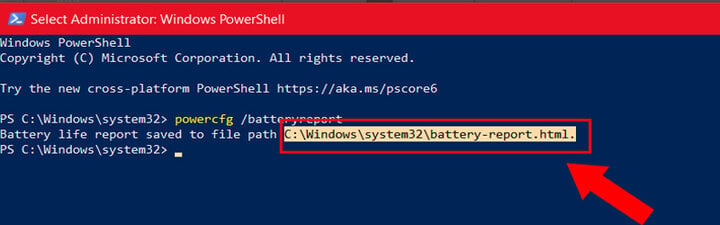
ຂັ້ນຕອນທີ 4: ກວດເບິ່ງສະຖານະຫມໍ້ໄຟຂອງທ່ານ
ຫຼັງຈາກກົດ Enter, ທ່ານຈະຖືກນໍາໄປຫາປ່ອງຢ້ຽມຂອງຕົວທ່ອງເວັບທີ່ສະແດງສະຖານະຫມໍ້ໄຟ, ເບິ່ງພາກ "ຫມໍ້ໄຟທີ່ຕິດຕັ້ງແລ້ວ".
ທີ່ນີ້, ເບິ່ງ "ຄວາມອາດສາມາດໃນການອອກແບບ" ແລະ "ຄວາມສາມາດຮັບຜິດຊອບເຕັມ". "ຄວາມອາດສາມາດໃນການອອກແບບ" ຈະສະແດງໃຫ້ເຫັນຄວາມອາດສາມາດຕົ້ນສະບັບຂອງຫມໍ້ໄຟໃນເວລາທີ່ທ່ານຊື້ຄັ້ງທໍາອິດ. "ຄວາມອາດສາມາດສາກໄຟເຕັມ" ແມ່ນຄວາມສາມາດຂອງຫມໍ້ໄຟໃນເວລານັ້ນ. ຖ້າຄວາມແຕກຕ່າງລະຫວ່າງສອງຕົວເລກແມ່ນປະມານ 15000-2000mAh, ມັນ ໝາຍ ຄວາມວ່າແບດເຕີຣີຂອງເຈົ້າ ໝົດ ໄປເລັກນ້ອຍ. ກະລຸນາສັງເກດວ່າເມື່ອໃຊ້ອຸປະກອນ, ທ່ານຄວນສາກໄຟຢ່າງຕໍ່ເນື່ອງຫຼືຊື້ຫມໍ້ໄຟໃຫມ່.
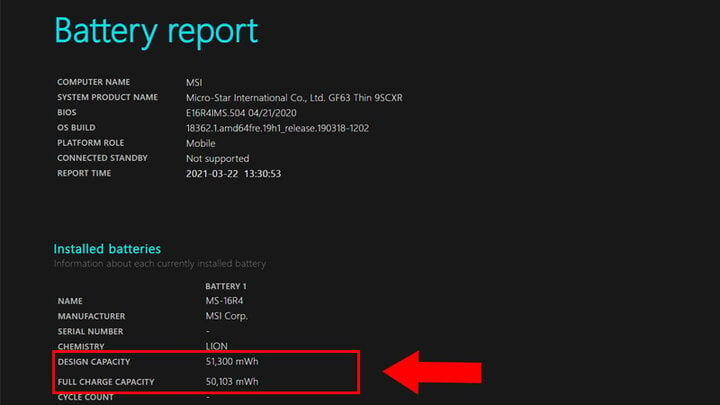
ຂັ້ນຕອນທີ 5: ເບິ່ງຂໍ້ມູນອື່ນໆ
ນີ້ແມ່ນຂໍ້ມູນອື່ນໆທີ່ສະແດງຢູ່ໃນແຜງລາຍງານແບັດເຕີຣີທີ່ມີປະໂຫຍດນອກຈາກພຽງແຕ່ກວດເບິ່ງສຸຂະພາບຂອງແບັດເຕີຣີຂອງທ່ານເທົ່ານັ້ນ.
ປະຫວັດຄວາມອາດສາມາດຫມໍ້ໄຟ
ພາກນີ້ຈະບອກທ່ານວ່າຄວາມອາດສາມາດຫມໍ້ໄຟຂອງທ່ານມີການປ່ຽນແປງແນວໃດໃນໄລຍະເວລາ. ຄວາມອາດສາມາດໃນການອອກແບບຫມາຍເຖິງຄວາມຈຸຂອງຫມໍ້ໄຟຕົ້ນສະບັບ, ແລະການສາກໄຟເຕັມແມ່ນຄວາມຈຸໃນປະຈຸບັນທີ່ທ່ານສາມາດສາກໄຟໄດ້ເຕັມທີ່, ເຊິ່ງຈະຫຼຸດລົງຕາມເວລາ.
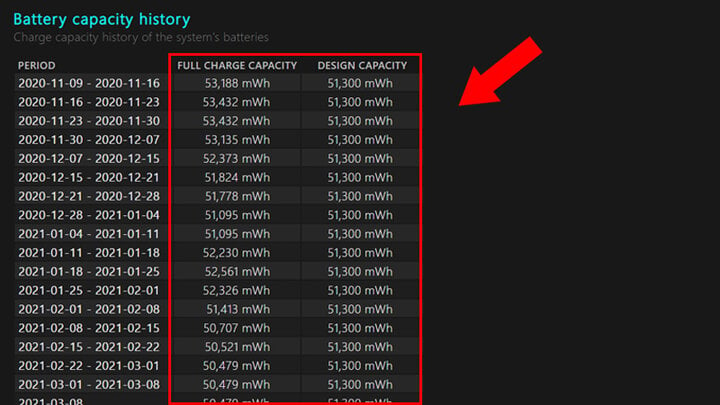
ການຄາດຄະເນຊີວິດຫມໍ້ໄຟ
ພາກນີ້ແມ່ນປະມານອາຍຸຫມໍ້ໄຟຂອງອຸປະກອນ. ພາລາມິເຕີໃນຖັນຄວາມອາດສາມາດຂອງການອອກແບບສະແດງໃຫ້ເຫັນໄລຍະເວລາຂອງຫມໍ້ໄຟທີ່ສາມາດນໍາໃຊ້ໄດ້ໂດຍອີງໃສ່ຄວາມອາດສາມາດຫມໍ້ໄຟເບື້ອງຕົ້ນ. ແລະການສາກໄຟເຕັມແມ່ນເວລາທີ່ແທ້ຈິງທີ່ທ່ານສາມາດນໍາໃຊ້ມັນໄດ້.
ເລື່ອນລົງໄປແຖວສຸດທ້າຍ, ມັນຈະສະແດງເວລາການນໍາໃຊ້ໃນປະຈຸບັນ. ໃນກໍລະນີນີ້, ຄອມພິວເຕີຂອງຂ້າພະເຈົ້າຄວນຈະໄດ້ນໍາໃຊ້ປະມານ 3:17:43 ໃນຄວາມສາມາດຂອງການອອກແບບ, ແຕ່ປະຈຸບັນມັນໄດ້ຖືກນໍາໃຊ້ພຽງແຕ່ 3:12:11.
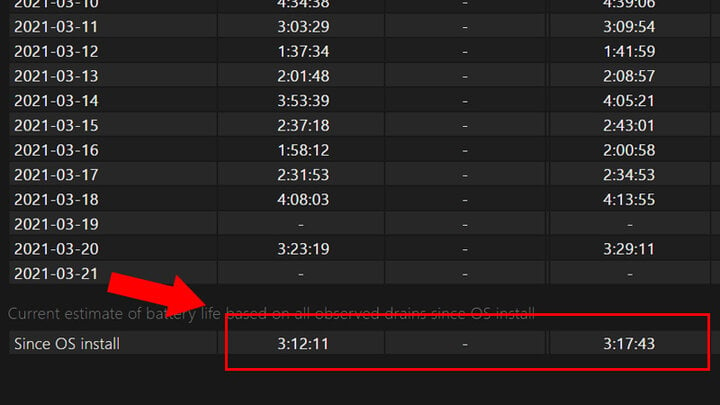
ປະຫວັດການນຳໃຊ້
ທີ່ນີ້ຈະສະແດງເວລາການນໍາໃຊ້ຫມໍ້ໄຟໃນແຕ່ລະໄລຍະ, ຄິດໄລ່ໂດຍຫມໍ້ໄຟ (ໄລຍະເວລາຫມໍ້ໄຟ) ແລະຄິດໄລ່ໂດຍ charger (ໄລຍະເວລາ AC).
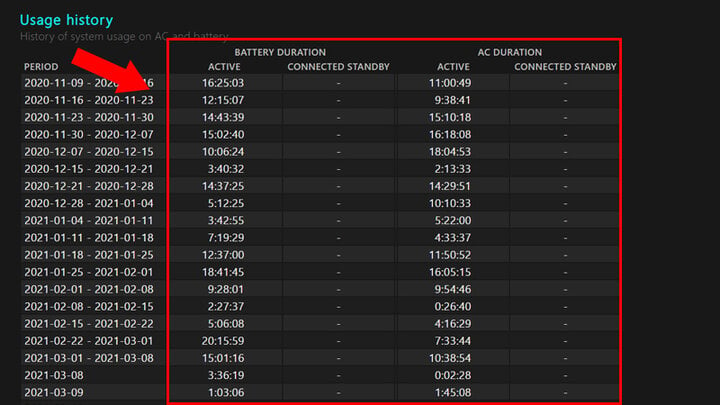
ທີ່ມາ



![[ຮູບພາບ] ທາງຫຼວງຜ່ານດົງນາຍ](https://vphoto.vietnam.vn/thumb/1200x675/vietnam/resource/IMAGE/2025/11/12/1762940149627_ndo_br_1-resize-5756-jpg.webp)



![[ຮູບພາບ] ທ່ານນາຍົກລັດຖະມົນຕີ ຟ້າມບິ່ງມິງ ໄດ້ເຂົ້າຮ່ວມກອງປະຊຸມທົບທວນຄືນການຜັນຂະຫຍາຍ 1 ປີແຫ່ງການຜັນຂະຫຍາຍບັນດາກຳລັງເຂົ້າຮ່ວມການປົກປັກຮັກສາຄວາມປອດໄພ ແລະ ຄວາມເປັນລະບຽບຮຽບຮ້ອຍຢູ່ຂັ້ນຮາກຖານ.](https://vphoto.vietnam.vn/thumb/1200x675/vietnam/resource/IMAGE/2025/11/12/1762957553775_dsc-2379-jpg.webp)


























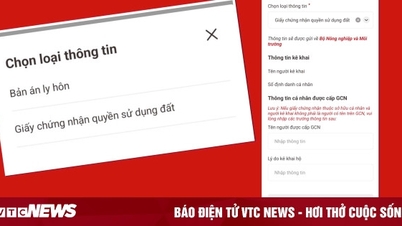



































































![ການຫັນປ່ຽນ OCOP ດົງນາຍ: [ມາດຕາ 3] ເຊື່ອມໂຍງການທ່ອງທ່ຽວກັບການບໍລິໂພກຜະລິດຕະພັນ OCOP](https://vphoto.vietnam.vn/thumb/402x226/vietnam/resource/IMAGE/2025/11/10/1762739199309_1324-2740-7_n-162543_981.jpeg)







(0)